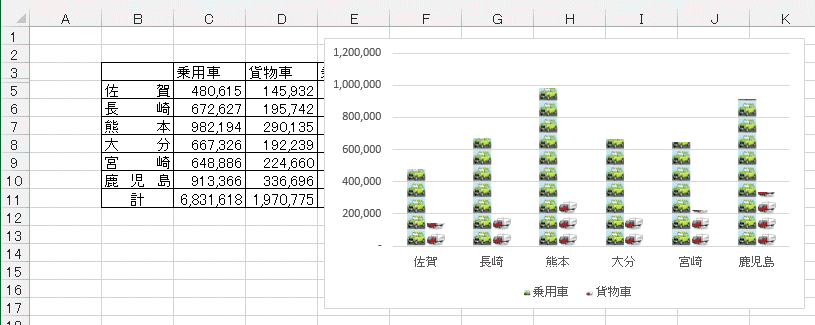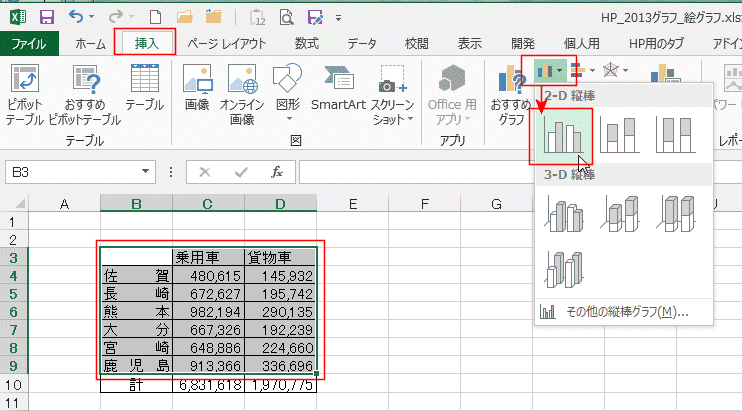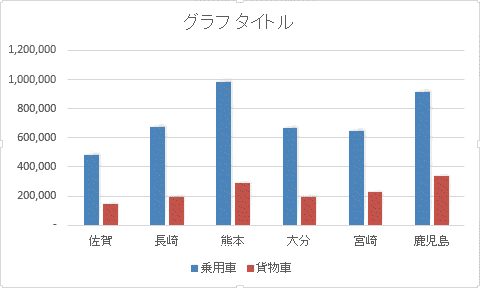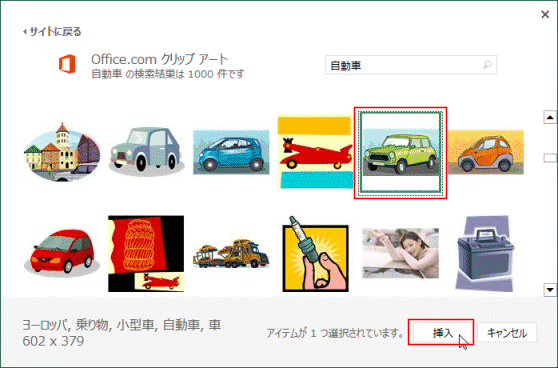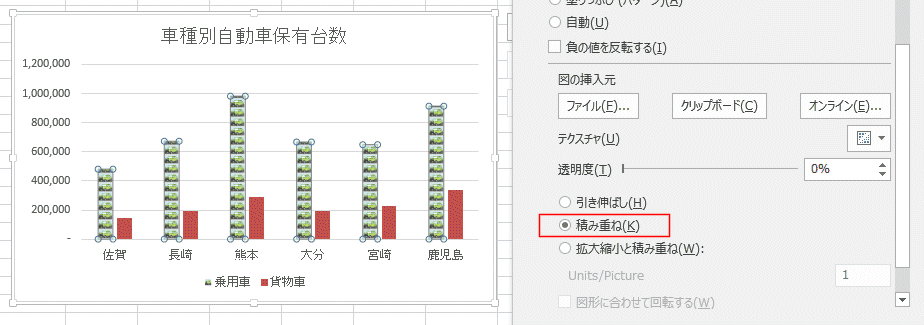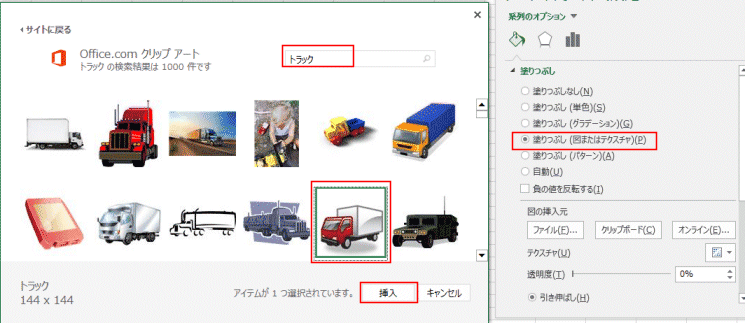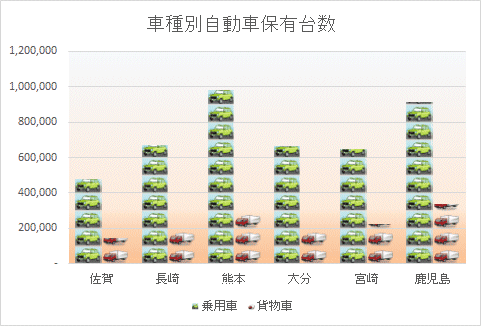-
よねさんのExcelとWordの使い方 »
-
エクセル2013基本講座:目次 »
-
グラフの使い方 »
-
絵グラフを作成する
絵グラフを作成する topへ
- グラフの要素をイラストなどで塗りつぶすことで絵グラフを作成します。
グラフ要素にイラストなどを使うと見た目でどのようなグラフであるかを理解してもらいやすくなります。
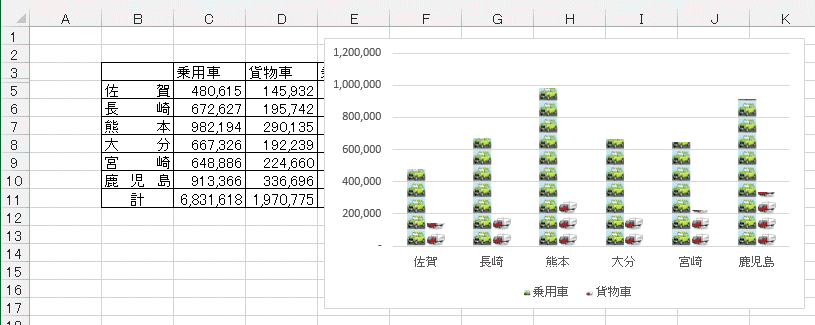
- 操作手順
- 基になるグラフを作成します。
ここでは集合縦棒グラフを作成します。
グラフ化する範囲を選択して。[挿入]タブの[縦棒グラフの挿入]→[集合縦棒]を実行します。
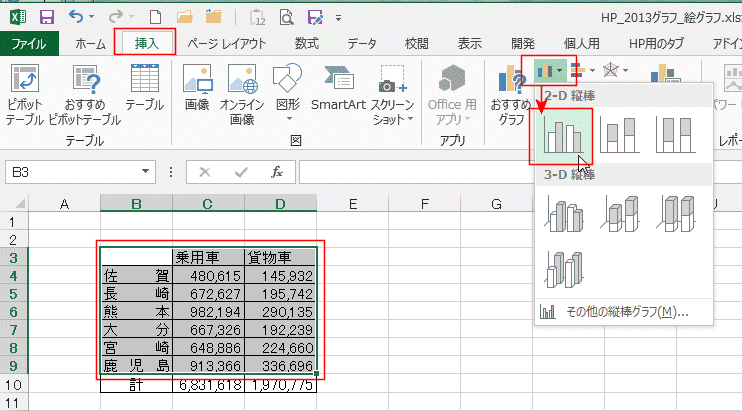
- 集合縦棒グラフが作成されました。
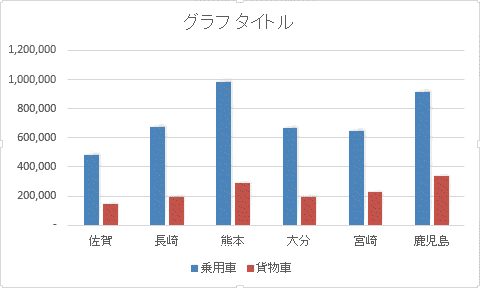
- 系列「乗用車」をダブルクリックして、書式設定ダイアログを表示します。
[塗りつぶしと線]→[塗りつぶし]を選択して、「塗りつぶし(図またはテクスチャ)」にチェックを入れます。
図の挿入元で[オンライン]ボタンをクリックしました。
Office.comクリップアートの検索ボックスに「自動車」と入力しました。

- 使用したいイラスト(クリップアート)を選択して、[挿入]ボタンをクリックします。
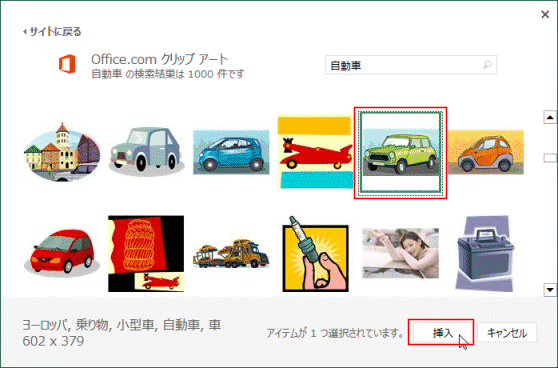
- グラフの要素いっぱいに選択したイラスト(クリップアート)が引き伸ばされて表示されました。

-
絵を積み重ねる
- 「積み重ね」にチェックを入れると、イラストが積み重ねて描画されました。
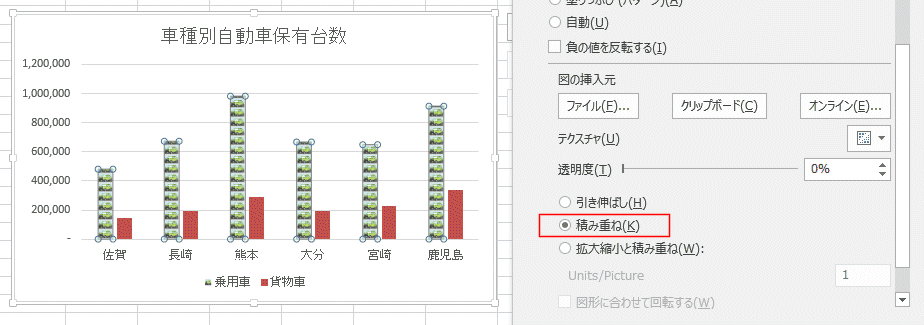
- 「拡大縮小と積み重ね」にチェックを入れ、Units/Picture に 「100,000」と入力しました。
「100,000」単位でイラストが表示されました。

- もう片方の系列「貨物車」も同様に操作します。
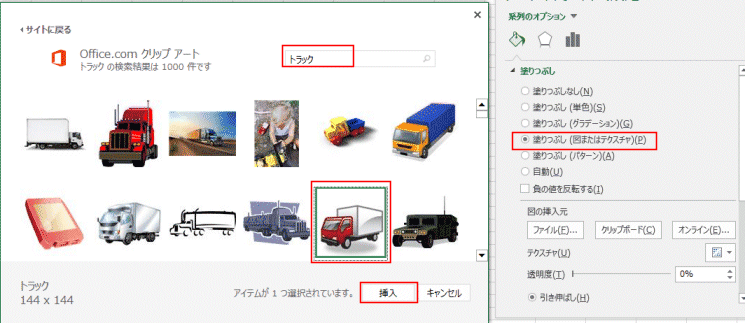
- 「拡大縮小と積み重ね」にチェックを入れ、Units/Picture に 「100,000」と入力しました。

- 「系列の重なり」と[要素の間隔」をそれぞれ「0%」と「50%」にして、棒の太さを太くしました。

- プロットエリアに塗りつぶし(グラデーション)を付けて完成としました。

- 絵グラフが完成しました。
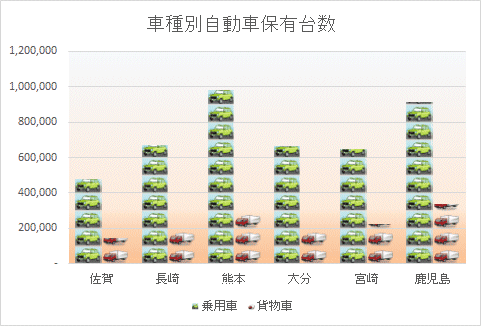
よねさんのExcelとWordの使い方|エクセル2013基本講座:目次|グラフの使い方|絵グラフを作成する